Kā ierakstīt diskus MacBook

- 1997
- 129
- Alejandro Moen
Jūs varat ierakstīt datus diskā, izmantojot CD/DVD Build disku savā MacBook. Izmantojot šo metodi, ir ērti saglabāt svarīgu failu dublējumus. Pirms sākat procesu, jums ir jāiegādājas pārvadātāji, kurus tautā sauc par “tukšu”. Tie ir tīri kompaktdiski un DVD, uz kuriem jūsu informācija tiks ievietota. Jūs varat izmantot gan CD-R, gan DVD-R, kā arī CD-RW un DVD-RW. Marka r diski nozīmē, ka informāciju par tām var ierakstīt tikai vienu reizi, un Riva diski ir atkārtoti lietojami pārvadātāji, par kuriem var vēlreiz ierakstīt informāciju.

Sadedzināt disku uz MacBook - viegli!
Un ir arī vairāki veidi, kā ierakstīt diskus atkarībā no informācijas veida, kuru vēlaties uz tiem ievietot: audio, video, fotoattēlus utt. D. Šīs metodes tiek noteiktas, izvēloties programmatūru, kas ierakstīs. Mēs sīkāk analizēsim šo jautājumu.
Reģistrējiet disku ar datiem vai ISO attēlu
Sāksim ar vienkāršāko opciju: parastā diska ierakstīšana ar datiem vai ISO failu. Pirmais, kas jādara, ir kopēt informāciju, kuru plānojāt pārsūtīt uz disku uz atsevišķu mapi. Kur tieši mape būs un kā to sauks - tam nav nozīmes. Jums vienkārši jāapkopo visi nepieciešamie faili vienā vietā.
Pēc tam noklikšķiniet uz jūsu iegūtās mapes, ar pogu Pareizā pele un atlasiet "Burn (mapes nosaukums) uz disku". Ja jūs iepriekš neesat ievietojis tīru disku diskā, tad jūs saņemsit ziņojumu.

Pirms dedzināšanas sākuma neaizmirstiet vadīt tīru disku piedziņā
Nākamajā logā varat ievadīt diska nosaukumu un atlasīt degšanas ātrumu. Maksimālais ātrums tiek iestatīts pēc noklusējuma, bet, ja vēlaties, lai process tiktu veikts rūpīgāk, varat to samazināt. Tātad, laukā Diska nosaukums ievadiet vēlamo vārdu un iestatiet pareizo ātrumu (vairumā gadījumu varat atstāt noklusējuma vērtību).
Noklikšķiniet uz Burn, pēc kura sāksies degšanas process. Tas ir viss, kas jums jādara, lai uzrakstītu disku ar datiem.
ISO attēla izveidošana ir visvieglāk ar šādu metodi. Atrodiet vēlamo failu, izmantojot Finder, un vienu reizi noklikšķiniet uz tā, lai atlasītu šo failu. Pēc tam augšējā izvēlnē nospiediet failu - sadedzināt diska attēlu (faila nosaukums) uz disku. Šī opcija atrodas izvēlnes sadaļas apakšā. Ja diskā tiek ievietots tīrs disks, ieraksts sāksies nekavējoties.
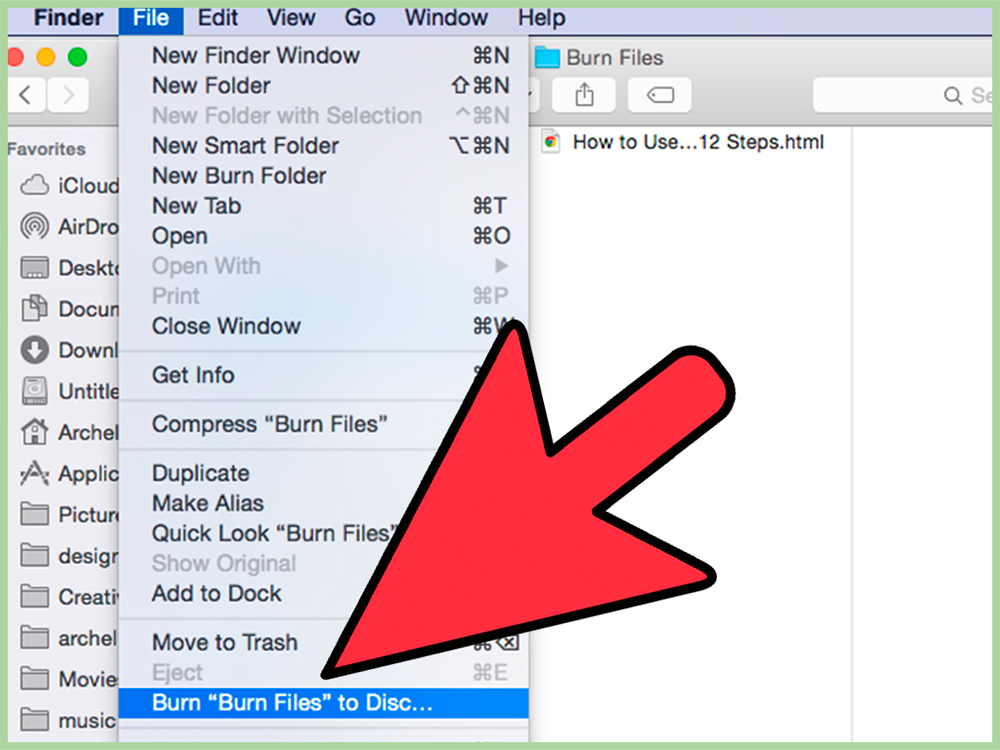
Izvēloties šo priekšmetu, jūs sāksit sadedzināšanas procedūru
Ierakstīt audio kompaktdisku
Jūs varat ierakstīt disku ar mūziku MacBook, izmantojot iTunes. Atveriet šo programmu un pievienojiet bibliotēkai visu vēlamo mūziku. Tad jums jāizveido jauns atskaņošanas saraksts, kurā ir šīs kompozīcijas. Lai to izdarītu ātri, varat iezīmēt nepieciešamās kompozīcijas bibliotēkā, nospiediet labo peles pogu un atlasiet jauno atskaņošanas sarakstu no atlases.
Uzmanība. Ja jūsu kompaktdiskā diskā ir tikai audio trafiks, kopējais kompozīciju klausīšanās laiks nedrīkst pārsniegt 72 minūtes. Ja plānojat samazināt MP3, tad kopējā failu apjoma ierobežojums būs 700 megabaitu.Tātad, jūsu jaunais atskaņošanas saraksts parādījās kreisajā pusē zem virsraksta atskaņošanas sarakstiem. Noklikšķiniet uz tā vienu reizi, lai izceltu. Tagad ekrāna augšējā daļā atlasiet File - Burn Playlist, lai disku. Iestatījumu logs parādīsies, kur varat norādīt audio diska konfigurāciju. Ir pieejamas šādas iespējas:
- Vēlamais ātrums (vēlamais ātrums), pēc noklusējuma iestatīts uz maksimumu.
- Diska formāts (diska formāts). Šeit jūs varat izvēlēties Audio-CD, MP3 CD vai Data CD/DVD. Pēdējā iespēja ir disku ierakstīšana, kur papildus mūzikas failiem ir arī citi failu veidi. Viņi visi tiks sagriezti diskā, bet daži spēlētāji, iespējams, neatzīs šādas sagataves.
- Un arī, izvēloties audio-cd, jūs varat norādīt vēlamo laika posmu starp dziesmām (plaisa starp dziesmām). Pēc noklusējuma šī vērtība ir 2 sekundes.
- Izmantojiet skaņas pārbaudi - opcija pārbauda, vai visu kompozīciju skaļums ir vienāds.
- Iekļaujiet kompaktdisku tekstu - kompozīcijas nosaukums, darbuzņēmēja nosaukums un cita pieejamā informācija tiks parādīta spēlētājiem.
Ierakstīt video DVD
Macbuk nav oficiālas programmatūras no Apple līdz DVD ierakstīšanai. Tomēr šiem mērķiem varat izmantot trešās daļas programmas. Viena no šīm programmām ir apdegums. Lejupielādējiet to un instalējiet to sistēmā.
Pēc programmas pabeigšanas noklikšķiniet uz cilnes DVD. Šeit jūs varat nosaukt savu disku un atvērt nolaižamo izvēlni, lai mainītu formātu no VCD uz DVD-Video. Pēc tam noklikšķiniet uz maza plus apakšējā kreisajā stūrī, lai savam projektam pievienotu videoklipu.
Uzmanība. Lai izmantotu šo programmu, jūsu videoklipam jābūt MPG formātā. Ja tam ir atšķirīgs formāts, jūs saņemsit nesaderības ziņojumu ar pieprasījumu pārveidot videoklipu nepieciešamajā formātā. Lai pārveidotu vairumā gadījumu, ir pietiekami, lai nospiestu pogu Convert, pēc kura tā notiks automātiski. Ja tas nenotiek, jums ir jāizmanto cita programma, lai mainītu faila formātu.Pievienojot visus nepieciešamos failus, varat iestatīt vēlamo ātrumu, pēc tam noklikšķiniet uz pogas Burn, lai sāktu ierakstīšanas procesu. Iepriekš jūs varat iespējot dzēst disku pirms sadedzināšanas opcijas, un tādā gadījumā disks tiks iztīrīts no datiem pirms ierakstīšanas.
Tas arī viss, diska izveidošana procesā! Ja jums ir nepieciešami vairāk iestatījumu, piemēram, savu attēlu un izvēlnes instalēšanu savā DVD, varat izmantot tādas modernākas programmas kā MYDVD un DVDCREATOR.
Iespējamās problēmas, ierakstot
Mēģinot ierakstīt disku, varat redzēt šādu kļūdu:
Disku nevar sadedzināt, jo radās negaidīta kļūda (reģistrēšanu nevar veikt negaidītas kļūdas dēļ).
Ko šajā gadījumā var izdarīt:
- Mēģiniet iegūt disku, nomainiet tukšo un sāciet atkal sadedzināšanu.
- Izmantojiet cita veida tukšu veidu (R, RW).
- Mēģiniet ierakstīt ar lēnāku ātrumu (1x vai 2x).
- Ja nekas nepalīdz, vienīgā izeja ir ārējā diska pirkšana un uzstādīšana disku ierakstīšanai. Iespējams, ka šī iemesla dēļ Apple arvien vairāk atsakās instalēt iebūvētus diski un piedāvā izmantot ārējās ierīces.

Ja jums ir problēmas ar standarta diskdzini, izmantojiet portatīvo
Un arī dažreiz rodas kļūdas, mēģinot izvilkt disku no MacBook. Šajā gadījumā jūs varat mēģināt restartēt sistēmu, turot labo peles pogu. Pēc atsāknēšanas mēģiniet to izvilkt parastajā veidā.
Mēs ceram,. Veiksmīgs darbs!
- « Maršrutētāja TP-Link TL-WR1043ND-funkcijas un priekšrocības, programmaparatūras iestatīšana un aizstāšana ierīcē
- Kā iespējot 3G operētājsistēmā Android »

